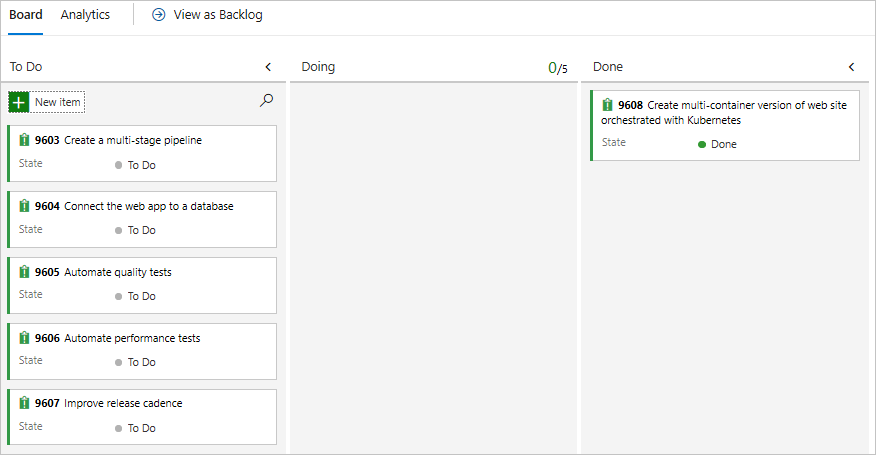Ćwiczenie — czyszczenie środowiska usługi Azure DevOps
Po wykonaniu przydzielonych zadań dla tego modułu następne kroki obejmują czyszczenie zasobów platformy Azure, przeniesienie elementu roboczego do stanu Gotowe w usłudze Azure Boards i oczyszczenie środowiska usługi Azure DevOps.
Ważny
Wykonanie tego czyszczenia jest niezbędne, aby zapobiec naliczaniu opłat za zasoby platformy Azure poza ukończeniem tego modułu.
Czyszczenie zasobów platformy Azure
Najprostszym sposobem oczyszczenia zasobów platformy Azure jest usunięcie nadrzędnej grupy zasobów. Usunięcie grupy zasobów spowoduje usunięcie wszystkich zasobów w tej grupie. Aby usunąć grupę zasobów:
Przejdź do witryny Azure Portal i zaloguj się.
Wybierz pozycję Cloud Shell z menu, a następnie wybierz pozycję powłoki Bash.

Uruchom następujące polecenie, aby usunąć utworzoną grupę zasobów. Wpisz y po wyświetleniu monitu o potwierdzenie usunięcia.
az group delete --name tailspin-space-game-rgOpcjonalnie po zakończeniu poprzedniego polecenia możesz uruchomić następujące polecenie, aby potwierdzić usunięcie. Zauważysz, że grupa zasobów tailspin-space-game-rg nie jest już wyświetlana na liście.
az group list --output table
Przenoszenie elementu roboczego do pozycji Gotowe
W tym kroku przeniesiesz element roboczy, który wcześniej przypisałeś sobie w tym module, do kolumny Gotowe. W praktyce Done zazwyczaj oznacza dostarczanie działającego oprogramowania użytkownikom. Jednak na potrzeby tego modułu szkoleniowego oznacza to, że został osiągnięty konkretny cel. Aby ukończyć element roboczy:
Przejdź do projektu usługi Azure DevOps, a następnie wybierz kolejno Boards i Boards.
Przenieś element roboczy "Utworzenie wielokontenerowej wersji witryny internetowej orkiestrowanej przez Kubernetes" do kolumny "Gotowe".
Wyłącz potok lub usuń swój projekt
Ta ścieżka szkoleniowa zawiera szablon dla każdego modułu, którego można użyć do utworzenia nowego środowiska. Jeśli uruchamiasz wiele szablonów, będziesz mieć wiele projektów usługi Azure Pipelines, które wskazują to samo repozytorium GitHub. Ta konfiguracja może spowodować uruchomienie wielu potoków za każdym razem, gdy wypchniesz zmianę do repozytorium GitHub, co może powodować problemy. W związku z tym przed przejściem do następnego modułu należy wyłączyć lub usunąć potok, aby nie stracić darmowych minut kompilacji.
Wybierz jedną z następujących opcji:
Opcja 1: Wyłącz potok
Wyłącz pipeline, aby zatrzymać przetwarzanie nowych żądań. Jeśli chcesz, możesz ponownie włączyć potok później. Ta opcja jest odpowiednia, jeśli chcesz zachować projekt DevOps i potok wdrażania na potrzeby przyszłych odniesień.
Aby wyłączyć potok:
Wybierz Pipelines, a następnie wybierz swój pipeline.
Wybierz pozycję Ustawienia z menu rozwijanego.

Wybierz pozycję Wyłączone, a następnie wybierz pozycję Zapisz.
Opcja 2. Usuwanie projektu usługi Azure DevOps
Jeśli nie potrzebujesz projektu DevOps do użycia w przyszłości, możesz go usunąć. W przypadku przyszłych modułów można uruchomić inny szablon, który rozpoczyna nowy projekt w stanie, w jakim obecny projekt się kończy. Ta opcja jest odpowiednia, jeśli masz pewność, że nie będziesz ponownie potrzebować tego projektu.
Aby usunąć projekt:
Przejdź do projektu w portalu usługi Azure DevOps.
W lewym dolnym rogu wybierz ustawienia projektu.
W sekcji Przegląd przewiń do samego końca, a następnie wybierz pozycję Usuń.

Potwierdź nazwę projektu, a następnie wybierz pozycję Usuń, aby usunąć projekt.